كيفية مسح محفوظات البحث على Bing Chat AI
مايكروسوفت Bing Chat Ai بنج بطل / / April 02, 2023

آخر تحديث في

إذا كنت تستخدم Bing Chat AI من Microsoft وكنت قلقًا بشأن الخصوصية ، فيمكنك مسح سجل البحث الخاص بك على Bing Chat AI بسرعة. إليك الطريقة.
Bing Chat AI هي أداة شائعة للذكاء الاصطناعي (AI) تم تطويرها بواسطة Microsoft والتي توفر طريقة محادثة للبحث عن الاستفسارات.
تم تصميم chatbot للتفاعل مع المستخدمين باستخدام معالجة اللغة الطبيعية والتعلم الآلي لفهم الاستفسارات والرد عليها. في حين أنها تجربة ممتعة للذكاء الاصطناعي ، فإنها تجمع استفساراتك وتخزنها كجزء من سجل البحث على Bing.
على الرغم من أنك قد لا ترى بياناتك في مربع الدردشة الفعلي ، فقد لا تقدر أنه يخزن محفوظات الاستخدام. تعرف على كيفية مسح سجل البحث على Bing Chat AI أدناه.
كيفية مسح محفوظات البحث على Bing Chat AI
ستتضمن خدمة Bing Chat AI استعلامات القصة كجزء من محفوظات البحث على Bing. الاستعلام الذي يحفظه هو العبارة الرئيسية المعروضة بجوار خيار "البحث عن". من المهم أيضًا ملاحظة أن Bing Chat AI لن يحتفظ بجميع الاستعلامات ؛ يتطلب الأمر "أخذ عينات" لتحسين الذكاء الاصطناعي.
ومع ذلك ، إذا كنت قلقًا بشأن الخصوصية أثناء استخدام chatbot ، فيمكنك مسح سجل البحث الخاص بك على Bing Chat AI.
لحذف محفوظات البحث على Bing Chat AI:
- انقر على زر القائمة في الزاوية اليمنى العليا من صفحة Bing Chat AI.
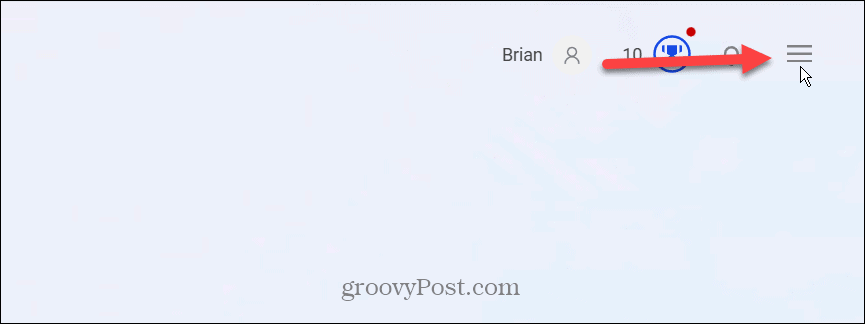
- حدد ملف سجل البحث الخيار من القائمة التي تظهر.

- من نشاط ، امسح الاستعلامات الفردية بالنقر فوق حاوية القمامة بجانبه.
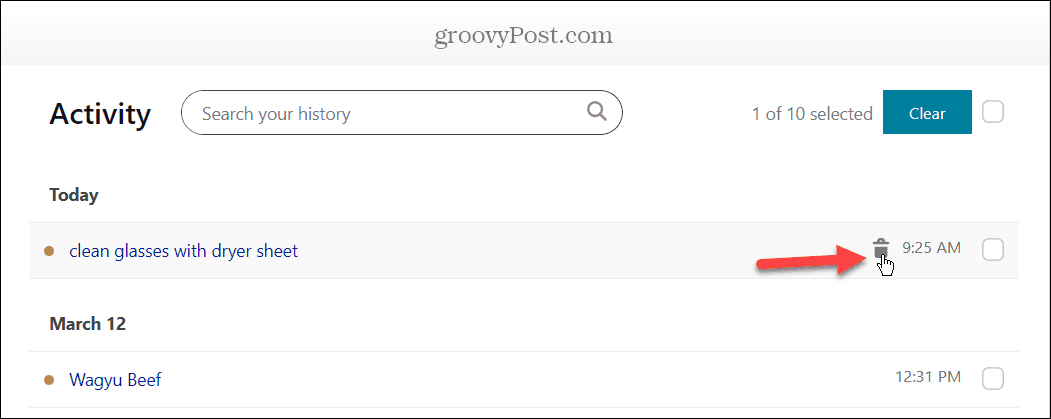
- إذا تلقيت رسالة للتحقق من صحة حسابك ، فانقر فوق تحقق الزر ، وسيُطلب منك تسجيل الدخول إلى حساب Microsoft الخاص بك.

- حدد كل واحد تريد إزالته وانقر فوق واضح زر لإزالة استعلامات البحث المتعددة.

- يمكنك أيضًا النقر فوق الخيار الموجود بجوار ملف واضح لتحديد جميع الاستعلامات والنقر فوق واضح زر.

- قد ترغب أيضًا في مسح جميع استعلامات البحث بضربة واحدة. لذلك ، انقر فوق الزر مسح الكل الموجود أسفل ملف إدارة ومسح السجل الخاص بك مربع في الأعلى.
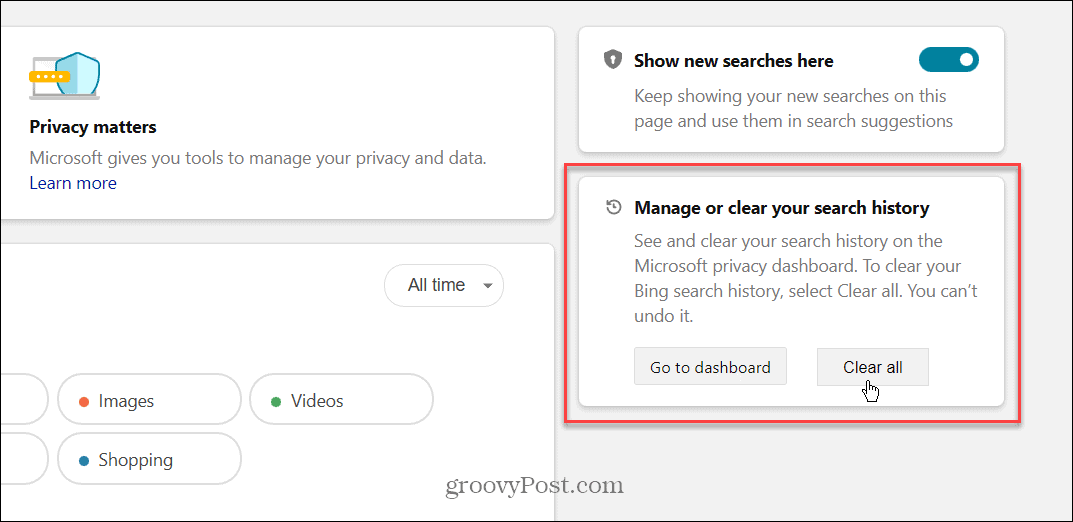
- انقر على امسح الكل زر عندما تظهر رسالة التحقق.

- بمجرد مسح سجل البحث الخاص بك على Bing Chat AI ، قد ترغب في تشغيل إظهار عمليات البحث الجديدة هنا تبديل لمراقبة سجل البحث الخاص بك.
- إذا كنت تفضل إخفاءه ، فقم بإيقاف تشغيل المفتاح بدلاً من ذلك.
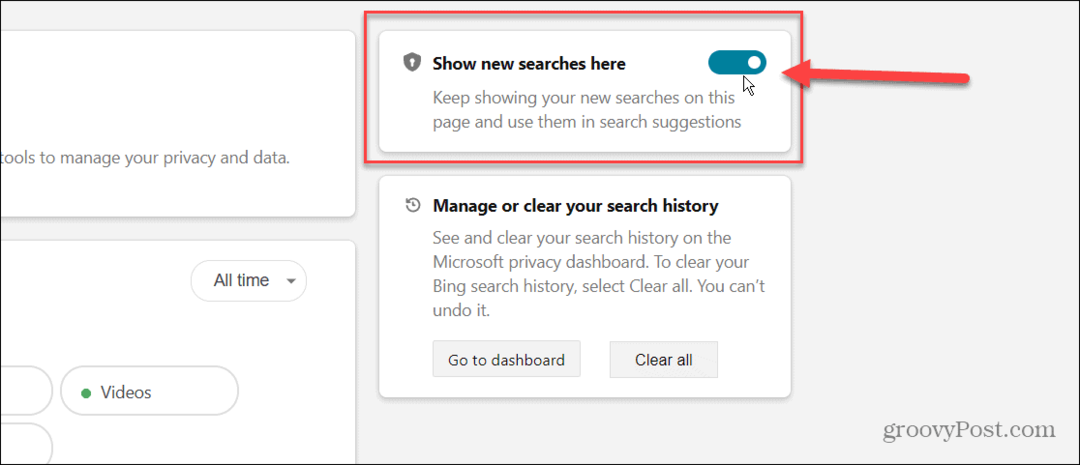
البقاء آمنًا على Windows و Microsoft Edge
إذا كنت تريد استخدام Bing chatbot مع الاحتفاظ ببعض الخصوصية ، فمن الحكمة مسح سجل البحث على Bing Chat AI. بدوره ، سيؤدي مسح السجل الخاص بك إلى إزالة الاستعلامات من حساب Microsoft الخاص بك.
لاحظ أن Bing Chat AI في معاينة محدودة في وقت كتابة هذه السطور. ومع ذلك ، بمجرد الوصول إليه ، ستعرف كيفية إزالة سجل البحث من Microsoft AI. إنه يعمل بشكل مشابه لـ ChatGPT ولكن مع تجربة محادثة أكثر. إنه مدمج أيضًا في متصفح Microsoft Edge.
لمعرفة المزيد حول البقاء بأمان باستخدام الذكاء الاصطناعي أو عبر الإنترنت ، تحقق من كيفية ذلك الانسحاب من جمع البيانات على ChatGPT. أيضًا ، قد ترغب في معرفة كيفية ذلك حظر برامج crapware على Microsoft Edge أو تعرف على استخدام المصادقة الثنائية (2FA) لجميع حساباتك عبر الإنترنت التي تدعمها.
كيفية البحث عن مفتاح منتج Windows 11 الخاص بك
إذا كنت بحاجة إلى نقل مفتاح منتج Windows 11 الخاص بك أو كنت بحاجة إليه فقط لإجراء تثبيت نظيف لنظام التشغيل ، ...



